Răspundeți la un sondaj Slido
 Feedback?
Feedback?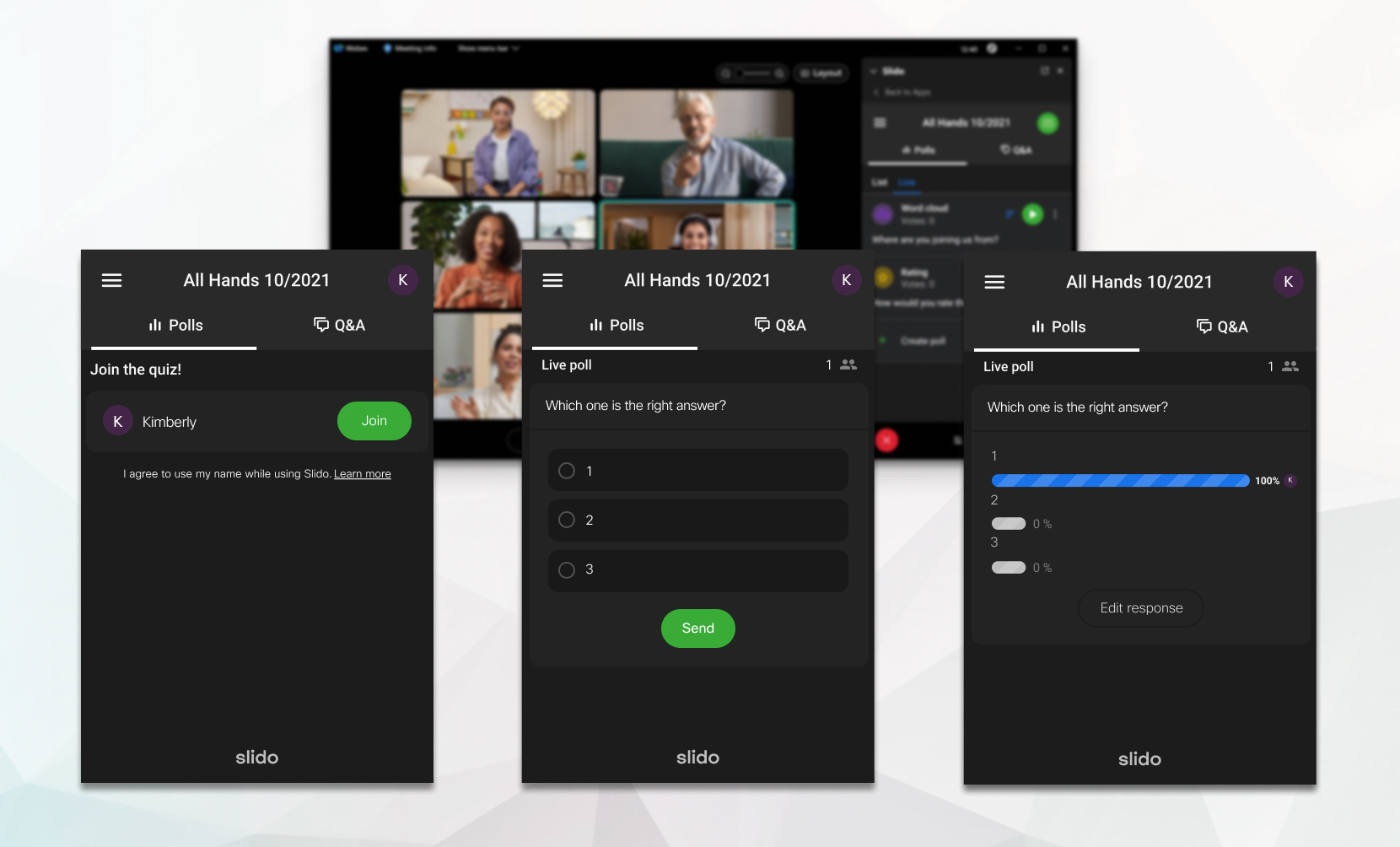
Slido este disponibil în Webex Meetings și Webex Webinars. Puteți utiliza site-urile Slido Webex Meetings în versiunea 41.6 și site-urile ulterioare, precum și în Webex Webinars în versiunea 41.9 și site-urile ulterioare și în platforma de întâlniri Webex Suite. Slido sondajele și Q&A-urile din webinarii sunt disponibile pentru până la 10.000 de participanți, în timp ce chestionarele sunt disponibile pentru până la 5.000 de participanți.
Când un sondaj este partajat cu dvs. în timpul unei întâlniri sau al unui seminar web, Slido panoul se deschide.
Dacă nu puteți vedea Slido panoul, deschideți manual panoul accesând sau faceți clic pe dacă utilizați platforma Webex Suite.
| 1 |
Selectați sau introduceți răspunsul, apoi selectați Trimitere. Dacă faceți un test, selectați Asociere. Vi se poate solicita să introduceți numele înainte de a selecta Alăturați-vă. Dacă gazda a decis să afișeze un clasament pentru test, acesta este numele care apare pe el. |
| 2 |
Dacă doriți să modificați răspunsul pe care l-ați trimis, selectați Editare răspuns. Asigurați-vă că faceți acest lucru înainte ca votul să se închidă sau să se încheie sondajul. Pentru a modifica un răspuns la chestionar, faceți clic pe orice opțiune, apoi selectați Trimitere din nou înainte de închiderea votului sau de încheierea sondajului. Pentru a modifica un răspuns de ierarhizare, modificați clasamentul, apoi selectați Trimiteți din nou înainte ca votul să se închidă sau să se încheie sondajul. |


